 Software-Tutorial
Software-Tutorial
 mobile Applikation
mobile Applikation
 So legen Sie das Gestenpasswort im Verkehrsmanagement fest 12123_So ändern Sie das Gestenpasswort im Verkehrsmanagement 12123
So legen Sie das Gestenpasswort im Verkehrsmanagement fest 12123_So ändern Sie das Gestenpasswort im Verkehrsmanagement 12123
So legen Sie das Gestenpasswort im Verkehrsmanagement fest 12123_So ändern Sie das Gestenpasswort im Verkehrsmanagement 12123
Traffic Control 12123 ist eine mobile Anwendung, die von der Verkehrskontrollabteilung eingeführt wurde, um Autobesitzern die Abwicklung von Geschäften zu erleichtern. Viele Freunde hatten bei der Verwendung von Traffic Control 12123 Schwierigkeiten beim Festlegen oder Ändern von Gestenkennwörtern. Um dieses Problem zu lösen, hat Ihnen der PHP-Editor Zimo ein ausführliches Tutorial zusammengestellt, in dem alles erklärt wird, von den Schritten zum Festlegen eines Gestenkennworts bis hin zur Methode zum Ändern des Gestenkennworts. Der Inhalt dieses Artikels ist praktisch und die Bedienschritte sind klar, um jedem zu helfen, das Problem des Gestenpassworts einfach zu lösen und den Komfort bei der Verwendung der Verkehrssteuerung 12123 zu verbessern.
1. Öffnen Sie die auf Ihrem Telefon installierte [Traffic Control 12123]-APP.
2 Geben Sie dann das vorherige Gestenpasswort ein, um sich anzumelden.
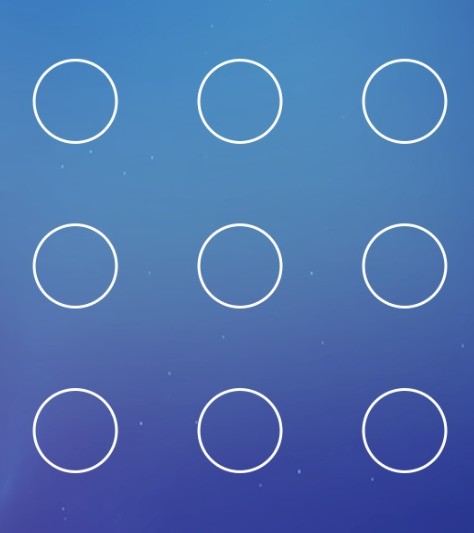
3. Klicken Sie nach erfolgreicher Anmeldung auf [Mein] in der unteren Menüleiste.
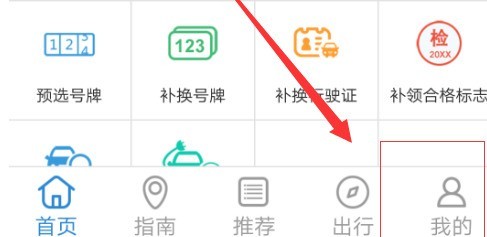
4. Gehen Sie zur Seite [Mein persönliches Zentrum], suchen Sie die Spalte [Gestenpasswort ändern] und klicken Sie zur Eingabe.
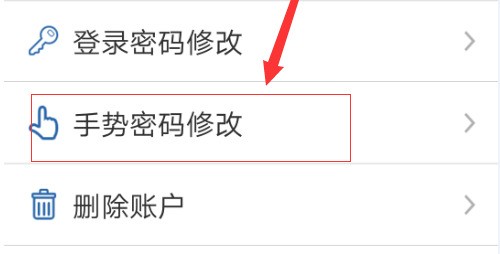
5. Anschließend müssen Sie das Login-Passwort eingeben, um Änderungen zu ermöglichen.
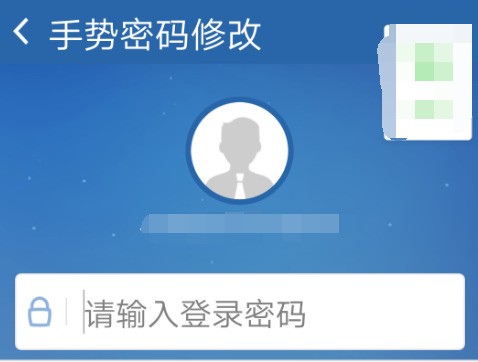
6. Klicken Sie nach Eingabe des Passworts auf [Weiter], um mit den folgenden Vorgängen fortzufahren.
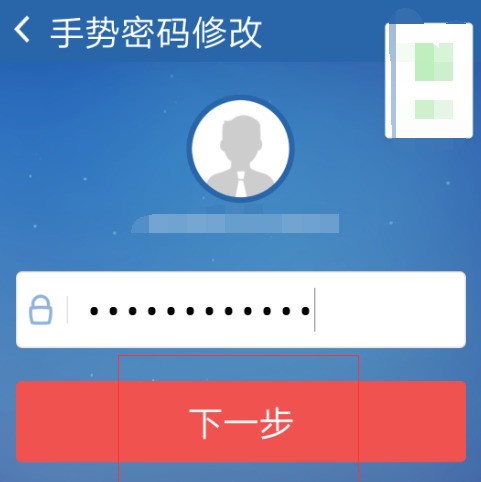
7. Bei korrekter Eingabe des Passwortes dürfen die Gesten aktualisiert und neue Gestenmuster gezeichnet werden.
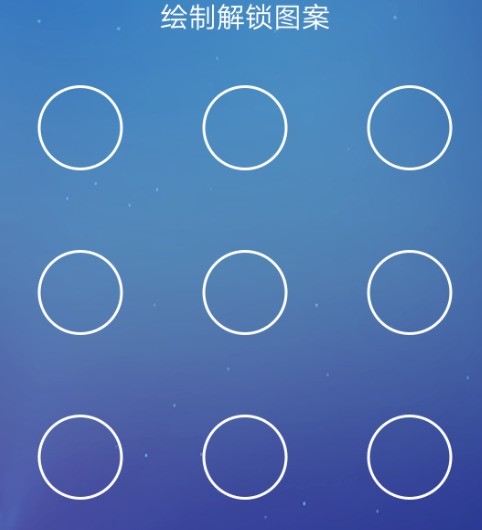
8. Zeichnen Sie es abschließend noch einmal. Wenn die beiden Einstellungen übereinstimmen, ist die Einstellung erfolgreich.
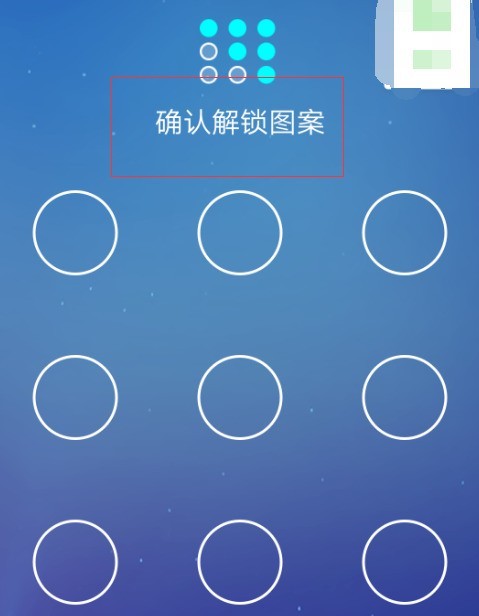
Das obige ist der detaillierte Inhalt vonSo legen Sie das Gestenpasswort im Verkehrsmanagement fest 12123_So ändern Sie das Gestenpasswort im Verkehrsmanagement 12123. Für weitere Informationen folgen Sie bitte anderen verwandten Artikeln auf der PHP chinesischen Website!

Heiße KI -Werkzeuge

Undresser.AI Undress
KI-gestützte App zum Erstellen realistischer Aktfotos

AI Clothes Remover
Online-KI-Tool zum Entfernen von Kleidung aus Fotos.

Undress AI Tool
Ausziehbilder kostenlos

Clothoff.io
KI-Kleiderentferner

AI Hentai Generator
Erstellen Sie kostenlos Ai Hentai.

Heißer Artikel

Heiße Werkzeuge

Notepad++7.3.1
Einfach zu bedienender und kostenloser Code-Editor

SublimeText3 chinesische Version
Chinesische Version, sehr einfach zu bedienen

Senden Sie Studio 13.0.1
Leistungsstarke integrierte PHP-Entwicklungsumgebung

Dreamweaver CS6
Visuelle Webentwicklungstools

SublimeText3 Mac-Version
Codebearbeitungssoftware auf Gottesniveau (SublimeText3)

Heiße Themen
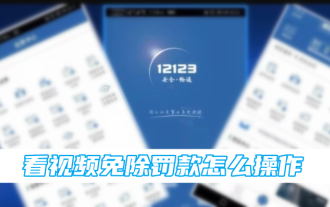 Verkehrskontrolle 12123 Sehen Sie sich das Video zum Erlass von Bußgeldern an
Apr 05, 2024 pm 04:31 PM
Verkehrskontrolle 12123 Sehen Sie sich das Video zum Erlass von Bußgeldern an
Apr 05, 2024 pm 04:31 PM
Wie kann man Videos auf Traffic Management 12123 ansehen, um Bußgelder zu erlassen? Die meisten Benutzer wissen nicht, wie sie vorgehen sollen Verkehrsmanagement 12123 zum Erlass von Bußgeldern, schauen Sie sich interessierte Nutzer an! So verwenden Sie das Tutorial zur Verkehrskontrolle 12123, um das Video zur Verkehrskontrolle 12123 anzusehen, um Bußgelder zu erlassen. 1. Öffnen Sie zuerst die Verkehrskontroll-12123-APP und rufen Sie die Hauptseite auf Bild unten und klicken Sie auf [Unverarbeitet], klicken Sie im Fenster „Gehe zu“ auf [Unverarbeitet]; ; 5. Endlich
 So deaktivieren Sie die Live-Übertragungsbenachrichtigungsfunktion in Kuaishou
Apr 08, 2024 pm 10:22 PM
So deaktivieren Sie die Live-Übertragungsbenachrichtigungsfunktion in Kuaishou
Apr 08, 2024 pm 10:22 PM
Manchmal möchten Benutzer, die Kuaishou verwenden, nicht durch verschiedene Live-Übertragungsstöße gestört werden und ihr normales Nutzungserlebnis beeinträchtigen. Zu diesem Zeitpunkt ist es besonders wichtig, die Live-Übertragungsbenachrichtigungsfunktion zu deaktivieren. Nach dem Deaktivieren dieser Funktion sendet Kuaishou keine Live-Übertragungen mehr und verbessert so das Benutzererlebnis. Wie können wir Kuaishous Live-Übertragungen in der Kuaishou-App deaktivieren? Der grafische Leitfaden der Live-Push-Schritte soll allen dabei helfen, ein besseres Benutzererlebnis zu bieten. So deaktivieren Sie die Live-Übertragungsbenachrichtigungsfunktion in Kuaishou. Der erste Schritt besteht darin, die Verkehrsverwaltung 12123 zu öffnen, auf „Ich“ in der unteren rechten Ecke und dann auf das Symbol mit den drei horizontalen Linien in der oberen rechten Ecke zu klicken. Klicken Sie im zweiten Schritt auf Einstellungen. Der dritte Schritt besteht darin, auf Benachrichtigungseinstellungen zu klicken. Der vierte Schritt besteht darin, auf die Live-Übertragungsbenachrichtigung zu klicken und den Schalter rechts auszuschalten.
 Verkehrsmanagement 12123 So stornieren Sie den Prüfungstermin
Apr 03, 2024 pm 03:40 PM
Verkehrsmanagement 12123 So stornieren Sie den Prüfungstermin
Apr 03, 2024 pm 03:40 PM
Die Traffic Management 12123-Plattform bietet Kandidaten großen Komfort und ermöglicht ihnen eine flexible Anpassung ihrer Prüfungspläne. Es ist unvermeidlich, dass Sie im Leben auf verschiedene Notfälle stoßen, sodass die ursprünglich geplante Prüfungszeit nicht mehr geeignet ist. Zu diesem Zeitpunkt ist es besonders wichtig, den Prüfungstermin für die Verkehrsmanagement-Schule 12123 abzusagen. Ich hoffe, dass dieses Tutorial allen helfen kann Benutzer in Not. So stornieren Sie den Prüfungstermin in Traffic Management 12123 1. Öffnen Sie Traffic Management 12123 und melden Sie sich an. 2. Klicken Sie auf das Symbol „Mehr“. 3. Suchen Sie das Führerscheinunternehmen und klicken Sie zum Betreten. 4. Suchen Sie nach „Prüfungstermin stornieren“ und klicken Sie darauf.
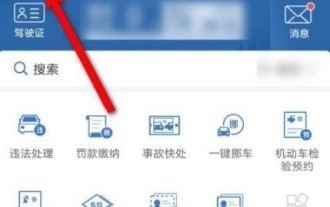 So registrieren Sie ein Fahrzeug in der Verkehrskontrolle 12123_Traffic Control 12123-Tutorial zur Fahrzeugregistrierung
Apr 29, 2024 pm 01:07 PM
So registrieren Sie ein Fahrzeug in der Verkehrskontrolle 12123_Traffic Control 12123-Tutorial zur Fahrzeugregistrierung
Apr 29, 2024 pm 01:07 PM
Schritt 1: Öffnen Sie zunächst Traffic Control 12123 auf Ihrem Mobiltelefon und klicken Sie auf Kraftfahrzeuge. Schritt 2: Klicken Sie nach der Eingabe unten auf der Seite auf „Weitere Kraftfahrzeuge registrieren“. Schritt 3: Wählen Sie den Kennzeichentyp und die Kennzeichennummer aus und klicken Sie auf „Registrierung“.
 Warum schlägt der Liveness-Test der Verkehrskontrolle 12123 immer wieder fehl? Welche Lösungen gibt es, wenn der Liveness-Test der Verkehrskontrolle 12123 fehlschlägt?
Apr 29, 2024 pm 02:58 PM
Warum schlägt der Liveness-Test der Verkehrskontrolle 12123 immer wieder fehl? Welche Lösungen gibt es, wenn der Liveness-Test der Verkehrskontrolle 12123 fehlschlägt?
Apr 29, 2024 pm 02:58 PM
1. Überprüfen Sie, ob das Netzwerk normal ist, wechseln Sie zu einem besseren Netzwerk und versuchen Sie es erneut. 2. Beenden Sie die Software, melden Sie sich zur Live-Erkennung erneut bei der Software an. 3. Halten Sie das Telefon etwas weiter weg, blinken, blinken. 4. Das Problem ist verursacht Warten Sie auf die Selbstheilung der Software. 5. Deinstallieren Sie die Software, laden Sie sie erneut herunter und überprüfen Sie sie erneut.
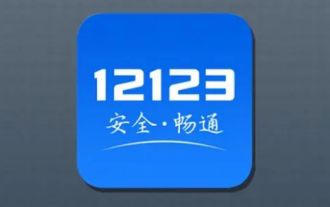 Wo finde ich die Versionsnummer von Traffic Control 12123?
Apr 08, 2024 pm 05:50 PM
Wo finde ich die Versionsnummer von Traffic Control 12123?
Apr 08, 2024 pm 05:50 PM
Die mobile APP ist aus unserem Leben nicht mehr wegzudenken. Für die meisten Autobesitzer und Fahrer ist die Traffic Management 12123 APP zweifellos ein leistungsstarker Helfer bei der Abwicklung von Verkehrsangelegenheiten. Da die APP jedoch weiterhin aktualisiert und iteriert wird, wird es besonders wichtig, die aktuelle Versionsnummer zu kennen. Wenn Sie rechtzeitig auf die neueste Version aktualisieren, können Sie unsere Verkehrsverwaltungsnummer 12123 überprüfen. Ich hoffe, dass sie Ihnen helfen kann. Freunde in Not. Wo finde ich die Versionsnummer von Traffic Management 12123? 1. Öffnen Sie Traffic Management 12123, klicken Sie unten rechts auf „Mein“ und dann auf „Einstellungen“. 2. Klicken Sie auf „Info“. 3. Sie können die Versionsnummer anzeigen.
 So ändern Sie die Positionierung von Traffic Control 12123
Apr 03, 2024 pm 03:58 PM
So ändern Sie die Positionierung von Traffic Control 12123
Apr 03, 2024 pm 03:58 PM
Die Verkehrsmanagement-App 12123 ist ein leistungsstarker Assistent für Autobesitzer und Fahrer. Sie bietet eine Reihe praktischer Fahrzeug- und Fahrmanagementdienste, die unser Leben komfortabler machen. Die richtige Festlegung des Stadtstandorts ist der erste Schritt, um diese Dienste nutzen zu können. Wie können wir also unsere eigene Stadt in Traffic Management 12123 einrichten und Ortungsdienste nutzen? Benutzer, die mehr darüber erfahren möchten, können diesem Artikel folgen, um sie einzurichten. So ändern Sie die Positionierung von Traffic Management 12123 1. Öffnen Sie Traffic Management 12123 und klicken Sie auf den Online-Bürofortschritt. 2. Klicken Sie oben rechts auf den Namen der Stadt. 3. Klicken Sie auf die Regionsliste und wählen Sie eine Stadt aus.
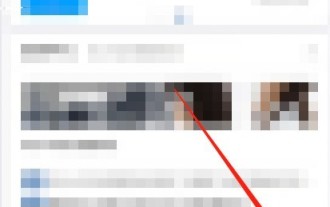 So legen Sie Einspruch gegen das Verkehrsmanagement 12123 ein. Tutorial zum Einspruch gegen das Verkehrsmanagement 12123
Apr 29, 2024 pm 07:07 PM
So legen Sie Einspruch gegen das Verkehrsmanagement 12123 ein. Tutorial zum Einspruch gegen das Verkehrsmanagement 12123
Apr 29, 2024 pm 07:07 PM
1. Rufen Sie zunächst die Verkehrsverwaltungsschnittstelle 12123 auf und klicken Sie auf „Mein“. 2. Geben Sie dann „Mein“ ein und klicken Sie auf „Einstellungen“. 3. Rufen Sie abschließend die Benutzeroberfläche auf und klicken Sie auf Informationseinspruch.





